Specific Setting Wireless MikroTik
Assalamu’alaikum Wr. Wb.
Kali ini saya akan mensharing mengenai berbagai konfigurasi wireless yang
lebih spesifik pada router MikroTik. Konfigurasi tersebut antara lain Data
Rates, Tx Power, Channel Bonding, dan MIMO. Berikut ini adalah penjelasan
konfigurasinya. Selamat membaca semuanya.
·
Data Rates
Data rate adalah suatu
ukuran yang menyatakan banyaknya data (dalam bit) yang dapat dikirim per satuan
waktu. Data rates ini digunakan untuk mengatur skala throughput dan latency
dari sinyal wireless.
Salah satu masalah
yang dapat terjadi pada jaringan wireless adalah rate flapping. Rate flapping
terjadi karena naik turunnya data rate (rate jump). Rate flapping dapat dicegah
dengan memilih data rate yang lebih rendah agar link lebih stabil. Pengaturan
data rate hanya dapat digunakan untuk wireless dengan band A, B, dan G. Konfigurasi
dilakukan di bagian Access Point dan pengecekan dilakukan di bagian station
atau client dari AP tersebut. Berikut ini adalah konfigurasinya.
1.
Masuk ke interface wireless pada router Access Point.
2.
Pada bagian Wireless klik “Advanced Mode” untuk pengaturan wireless
yang lebih banyak atau kompleks. Disini saya akan melakukan pengaturan data rates
untuk band B. Dengan menggunakan band B maka kecepatan transfer datanya dapat
mencapai 11 Mbps.
3.
Kemudian beralih ke bagian Data Rates. Disini saya akan mengatur
data rates nya menjadi lebih kecil yaitu 2 Mbps. Supaya kalau seandainya
terjadi rate flapping, maka link wireless bisa menjadi lebih stabil. Jadi disini
client akan menerima Tx/Rx nya hanya sebesar 2 Mbps saja dan bukan 11 Mbps.
4.
Lalu cek data rates di bagian router station atau client nya. Pertama
pada bagian Registration terlihat Tx/Rx Rate nya sebesar 2 Mbps. Kemudian saya
juga akan melakukan bandwidth test untuk koneksi wireless ke AP nya dan
ternyata Tx/Rx nya tidak melebihi 2 Mbps.
5.
Selanjutnya saya juga akan mengatur data rates untuk router Access
Point dengan band G. Dengan menggunakan band G maka transfer datanya dapat
mencapai 54 Mbps.
6.
Disini saya akan mengatur Data Rates nya menjadi sebesar 24 Mbps.
Jadi client nya nanti akan menerima Tx/Rx Rate nya hanya sebesar 24 Mbps saja.
7.
Setelah itu, kita cek data rates di bagian router station atau
client nya. Pertama pada bagian Registration terlihat Tx/Rx Rate nya sebesar 24
Mbps. Kemudian saya juga akan melakukan bandwidth test untuk koneksi wireless
ke AP nya dan ternyata Tx/Rx nya tidak melebihi 24 Mbps.
·
Tx Power
Tx power digunakan
untuk pengaturan daya pancar (Tx Rate) pada interface wireless MikroTik. Dengan
menggunakan Tx Power, kekuatan daya pancar (Tx Rate) pada wireless dapat
ditambah atau dikurangi supaya mendapatkan throughput yang lebih stabil.
Terdapat 4 mode pengaturan pada Tx power, yaitu default, manual, card-rates,
dan all-rates fixed. Berikut ini adalah penjelasan dan konfigurasinya.
-
Mode Default
Dengan menggunakan
mode ini berarti konfigurasi Tx Power menggunakan nilai Tx Power dari EEPROM
atau mengikuti konfigurasi default dari MikroTik nya.
-
Mode Manual
Dengan menggunakan mode ini berarti kita dapat mengatur atau
mengubah nilai dari Tx Power secara manual atau sesuai dengan kebutuhan dan
keinginan kita. Disini saya akan mengkonfigurasi Tx Power nya secara manual.
Namun ternyata, terdapat pemberitahuan karena router yang saya
gunakan tidak support untuk konfigurasi Tx Power secara manual.
-
Mode card-rates
Dengan menggunakan
mode ini berarti router akan melakukan perhitungan data rates menggunakan
algoritma EEPROM berdasarkan nilai Tx Power yang kita masukkan.
-
Mode all-rates-fixed
Dengan menggunakan mode ini kita dapat mengatur semua nilai pada
Tx Power supaya memiliki kekuatan dBm yang sama. Mode ini sama seperti istilah
"Satu untuk semua". Disini saya akan mengkonfigurasi Tx Power
menggunakan mode ini dengan nilai yang berbeda-beda untuk melihat perbedaannya.
Nilai yang dapat kita gunakan adalah 1-30.
Pertama saya akan mengatur nilai Tx Power nya menjadi 11.
Kemudian test bandwidth dari client ke arah AP nya.
Lalu saya akan mengganti nilai Tx Power nya menjadi 30.
Kemudian test bandwidth dari client ke arah AP nya.
Dan yang terakhir saya akan mengganti nilai Tx Power nya menjadi
1.
Lalu saya akan test bandwidth dari client ke arah AP nya.
·
Channel Bonding
Channel bonding merupakan cara untuk menggabungkan 2 channel
menjadi satu untuk mendapatkan throughput yang lebih besar. Jadi dengan
menggunakan channel bonding, kita dapat meningkatkan data rates hingga 300 Mbps
dengan menggunakan lebar pita 20MHz atau 2x20MHz. Dalam router MikroTik RB 951
yang saya gunakan terdapat 2 jenis channel bonding, yaitu Channel Ce (Above)
dan Channel eC (Below). Sebelum masuk ke pembahasan konfigurasinya, untuk
band wireless nya, saya menggunakan 2GHz-only-N. Berikut ini adalah
penjelasan dan konfigurasinya.
- Channel Ce (Above)
1.
Konfigurasi interface
wireless di bagian AP dengan mengganti channel width nya menjadi "20/40MHz
Ce".
2.
Kemudian konfigurasi
juga interface wireless di bagian client nya untuk mengganti channel width nya
menjadi "20/40MHz Ce".
3.
Setelah interface
wireless nya running yang menandakan AP dan client nya telah terhubung, lakukan
test bandwidth di client nya.
- Channel eC (Below)
3. Lalu lakukan test bandwidth dari client ke AP
nya.
Terlihat dari kedua channel tersebut, Tx/Rx nya lebih besar
dengan menggunakan channel Ce (Above).
·
MIMO (Multiple Input
Multiple Output)
Dengan menggunakan MIMO kita dapat melakukan konfigurasi supaya
router wireless dapat bekerja sebagai transmitter dan receiver ganda dalam
waktu yang bersamaan. Dalam MIMO terdapat HT TX Chains/HT RX Chains yang
merupakan pilihan untuk menentukan antenna mana saja yang akan digunakan untuk
melakukan pengiriman dan penerimaan data. Antenna Mode ini akan diabaikan untuk
wireless card yang sudah menggunakan standard N. Berikut ini adalah
konfigurasi dan penjelasannya.
1.
Konfigurasi interface
wireless di bagian AP nya. Masuk ke bagian HT. Disana pada parameter chain
untuk Tx dan Rx nya centang semua baik di chain 0 maupun chain 1. Selanjutnya
pada parameter AMPDU Priorities pilih semua parameter angkanya mulai dari 0
sampai 7.
2.
Selanjutnya
konfigurasi HT di bagian interface wireless client nya. Untuk konfigurasi nya
samakan dengan di bagian AP nya.
3.
Pastikan interface
wireless AP dan juga client nya sudah running yang menandakan AP dan client nya
sudah terhubung.
4.
Lakukan test bandwidth
dari client ke AP nya.
Nah itulah konfigurasi Data Rates, Tx Power Channel, Bonding, dan MIMO
untuk wireless pada router MikroTik. Semoga dapat bermanfaat bagi pembaca
semuanya. Stay terus di blog aku yaaa... J J J
Wa’alaikumussalam Wr. Wb.








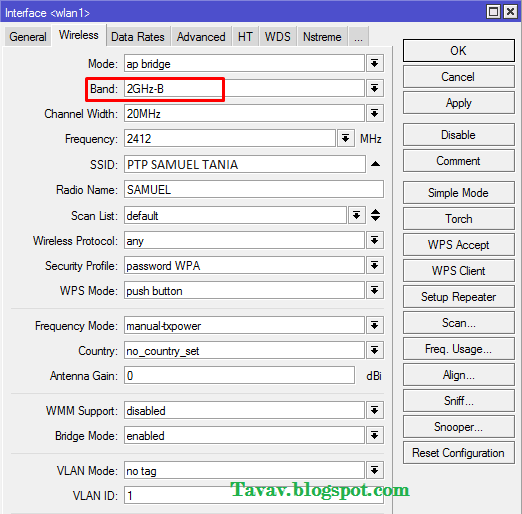
















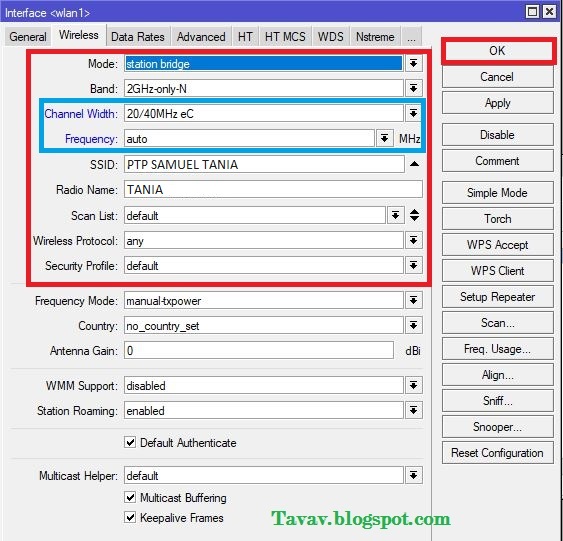




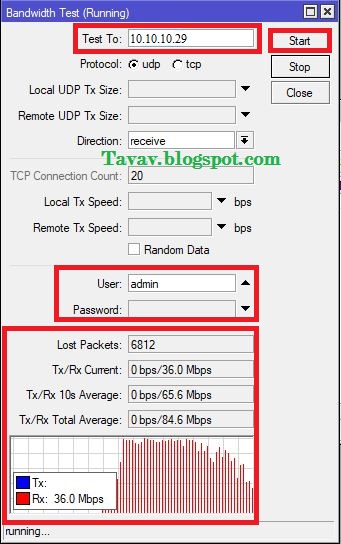









0 komentar:
Posting Komentar